Apariencia Gráficos 3D
La  Apariencia gráficos 3D incluye la
Apariencia gráficos 3D incluye la  Vista gráfica 3D y la
Vista gráfica 3D y la  Vista Algebraica. Por defecto, los
Vista Algebraica. Por defecto, los  ejes coordenados y el Plano xy se muestran en la
ejes coordenados y el Plano xy se muestran en la  Vista gráfica 3D. Además, la Barra de herramientas de la Vista gráfica 3D y los botones
Vista gráfica 3D. Además, la Barra de herramientas de la Vista gráfica 3D y los botones 
 Deshacer / Rehacer se muestran en la esquina superior derecha.
Deshacer / Rehacer se muestran en la esquina superior derecha.
 Apariencia gráficos 3D incluye la
Apariencia gráficos 3D incluye la  Vista gráfica 3D y la
Vista gráfica 3D y la  Vista Algebraica. Por defecto, los
Vista Algebraica. Por defecto, los  ejes coordenados y el Plano xy se muestran en la
ejes coordenados y el Plano xy se muestran en la  Vista gráfica 3D. Además, la Barra de herramientas de la Vista gráfica 3D y los botones
Vista gráfica 3D. Además, la Barra de herramientas de la Vista gráfica 3D y los botones 
 Deshacer / Rehacer se muestran en la esquina superior derecha.
Deshacer / Rehacer se muestran en la esquina superior derecha.
La Vista gráfica 3D
Usando las herramientas de construcción disponibles en la Vista gráfica 3D puedes crear construcciones geométricas en la  Vista gráfica 3D. Selecciona cualquier Herramienta de construcción de la Barra de herramientas y lee la Pista de herramienta para averiguar cómo se utiliza.
Nota: Cualquier objeto que crees en la
Vista gráfica 3D. Selecciona cualquier Herramienta de construcción de la Barra de herramientas y lee la Pista de herramienta para averiguar cómo se utiliza.
Nota: Cualquier objeto que crees en la  Vista gráfica 3D tendrá también una representación algebraica en la
Vista gráfica 3D tendrá también una representación algebraica en la  Vista algebraica.
Ejemplo
Selecciona la herramienta
Vista algebraica.
Ejemplo
Selecciona la herramienta  Esfera (centro-punto) y haz clic dos veces en la
Esfera (centro-punto) y haz clic dos veces en la  Vista gráfica 3D. El primer clic crea el centro y el segundo será un punto sobre la superficie esférica.
Vista gráfica 3D. El primer clic crea el centro y el segundo será un punto sobre la superficie esférica.
 Vista gráfica 3D. Selecciona cualquier Herramienta de construcción de la Barra de herramientas y lee la Pista de herramienta para averiguar cómo se utiliza.
Nota: Cualquier objeto que crees en la
Vista gráfica 3D. Selecciona cualquier Herramienta de construcción de la Barra de herramientas y lee la Pista de herramienta para averiguar cómo se utiliza.
Nota: Cualquier objeto que crees en la  Vista gráfica 3D tendrá también una representación algebraica en la
Vista gráfica 3D tendrá también una representación algebraica en la  Vista algebraica.
Ejemplo
Selecciona la herramienta
Vista algebraica.
Ejemplo
Selecciona la herramienta  Esfera (centro-punto) y haz clic dos veces en la
Esfera (centro-punto) y haz clic dos veces en la  Vista gráfica 3D. El primer clic crea el centro y el segundo será un punto sobre la superficie esférica.
Vista gráfica 3D. El primer clic crea el centro y el segundo será un punto sobre la superficie esférica.
Tarea
Familiarízate con la  Apariencia gráficos 3D siguiendo las instrucciones.
Apariencia gráficos 3D siguiendo las instrucciones.
 Apariencia gráficos 3D siguiendo las instrucciones.
Apariencia gráficos 3D siguiendo las instrucciones.Instrucciones
| 1. |  | Selecciona la herramienta Cubo de la caja de herramientas de sólidos y haz clic dos veces en la  Vista gráfica 3D para crear un cubo. Vista gráfica 3D para crear un cubo.
|
| 2. |  | Selecciona la herramienta Mueve y cambia la posición de los puntos y el tamaño del cubo arrastrándolos con el puntero del ratón. |
| Pista: Haciendo clic sobre un punto puedes alternar entre mover el punto en forma paralela al plano xy o en forma paralela al eje z. | ||
| 3. | Abre la Barra de estilo de la Vista gráfica 3D haciendo clic en el botón en la esquina superior derecha. | |
| 4. | 
| Ajusta la Dirección de la vista haciendo clic en esta herramienta disponible en la |
| . | 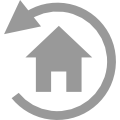
| Rota la  Vista gráfica 3D para volver a la vista por defecto. Vista gráfica 3D para volver a la vista por defecto.
|
| 6 | 
| Selecciona la herramienta Rotar la Vista gráfica 3D y arrastra el fondo de la  Vista gráfica 3D con el puntero. Vista gráfica 3D con el puntero.
|
| Pista: También puedes arrastrar el fondo con el botón secundario presionado para rotar el sistema coordenado. |
Try it yourself...
Hint
The GeoGebra Manual provides more information about the  3D Graphics View.
3D Graphics View.
 3D Graphics View.
3D Graphics View.